Cómo crear una automatización y u atajos en mi equipo Tapo (enchufe, cámara y bombilla inteligente)?
¿Qué son las Acciones Inteligentes de Tapo?
Para los dispositivos Tapo, hay dos tipos de acciones inteligentes: accesos directos y automatización .
Atajos
El acceso directo le permite realizar una acción con un simple toque. Por ejemplo, cuando esté listo para acostarse, puede apagar sus dispositivos Tapo y atenuar las luces con una sola acción.
Automatización
La automatización le permite usar dispositivos inteligentes Tapo o Time como disparador para controlar otros dispositivos Tapo o ejecutar una tarea de acceso directo/automatización. Por ejemplo, es posible que desee encender las luces unos minutos antes de llegar a casa del trabajo todos los días de la semana.
Puede configurar un activador (cuando algo sucede) y una acción (luego ejecutar la acción) en una automatización.
Lista de disparadores
|
Activar (cuando) |
|||
|
Activar manualmente |
Accesos directos: con un toque |
||
|
Tiempo de disparo |
Al amanecer |
Compensación (±5h59min) |
por ejemplo, cuando son las 7 pm todos los lunes a viernes |
|
Al atardecer |
Compensación (±5h59min) |
||
|
en tiempo especifico |
00:00 ~ 23:59 |
||
|
Dispositivo de disparo |
se convirtió en cámara (Varía según los modelos) |
Movimiento detectado |
por ejemplo, cuando su Tapo Cam detecta un movimiento |
|
Persona detectada |
|||
|
bebé llorando detectado |
|||
|
Intrusión de área detectada |
|||
|
Cruce de línea detectado |
|||
|
Mascota detectada |
|||
|
Manipulación de cámara detectada |
|||
|
... |
|||
*Los factores desencadenantes pueden variar según los modelos de productos y los planes de Tapo Care. Pronto se admitirán más dispositivos.
Lista de Acción
|
Acción (entonces) |
|||
|
Ejecutar un atajo |
Primero debe crear un acceso directo. |
Por ejemplo, luego ejecute el atajo "Llegar a casa" |
|
|
Activar/desactivar automatización |
Primero debe crear una automatización. |
por ejemplo, luego ejecute la automatización "Encender la luz" |
|
|
Dispositivos Tapo de control |
se convirtió en cámara |
Habilitar el modo de privacidad |
|
|
Deshabilitar el modo de privacidad |
|
||
|
Iluminación Tapo |
Encender |
|
|
|
Apagar |
|
||
|
Encender / apagar |
por ejemplo, luego encienda si está apagado y viceversa |
||
|
Establecer iluminación (Brillo/Color/Modo/Efecto) |
por ejemplo, luego encienda el efecto de iluminación navideña |
||
|
Duración "encendido" |
por ejemplo, luego encienda al 20% y luego apague después de 2 minutos |
||
|
Brillo + |
|
||
|
Brillo - |
|
||
|
Temperatura de color + |
|
||
|
Temperatura de color + |
|
||
|
Color aleatorio |
|
||
|
Tapón de enchufe/regleta de alimentación |
Encender |
|
|
|
Apagar |
|
||
|
Encender / apagar |
|
||
|
Duración "encendido" |
por ejemplo, luego encienda durante 2 minutos |
||
*Los disparadores pueden variar según los modelos de productos. Pronto se admitirán más dispositivos.
Cómo crear acciones inteligentes
Opción 1: Editar según la plantilla
1. Vaya a la página Acciones inteligentes y verá las Acciones de rutina (Acceso directo o Automatización).

2. Toca una acción destacada. Toque EDITAR para seleccionar dispositivos y cambiar la configuración según sea necesario. Toque APLICAR para guardar los cambios.
Nota: Las cámaras Tapo solo admiten habilitar/deshabilitar el modo de privacidad.


Opción 2: Crea tus propias acciones
1. Vaya a la página Acciones inteligentes y toque + en la parte superior derecha para agregar un acceso directo o una automatización.

2. Personalice disparadores/acciones para su acción inteligente.
1) Atajos
una. Toque + para agregar acciones.


b. Asigne un nombre a su acceso directo y elija un icono para él. Toque Listo para completar.

C. Puede ejecutar el acceso directo con un toque en la página Mis acciones o en la página de inicio .


2) Automatización
una. Toque + para agregar disparadores (Cuándo) y acciones (Entonces).


Si hay más de 2 disparadores agregados, puede decidir cuándo realizar la acción. Toque Cuando se cumpla cualquier condición y seleccione "Se cumple cualquier condición" o "Se cumplen todas las condiciones".
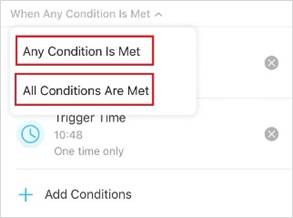
3. Asigne un nombre a su acción inteligente y establezca el tiempo efectivo en el que tendrá efecto la automatización.


4. Su automatización se ejecutará cuando se active durante el tiempo efectivo.
¿Es útil esta faq?
Sus comentarios nos ayudan a mejorar este sitio.